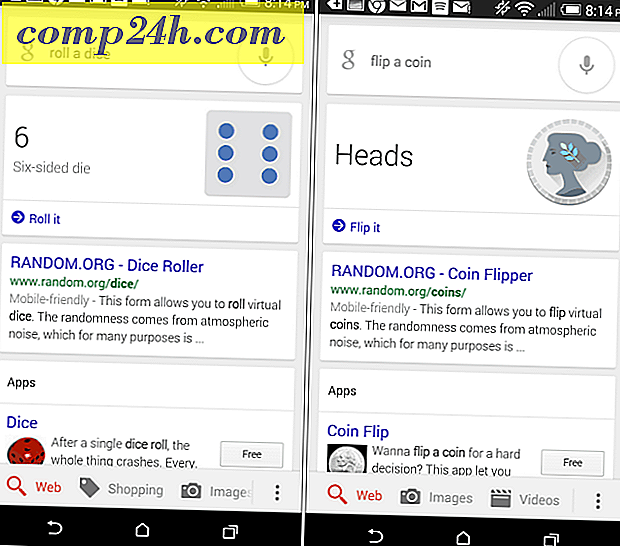Hogyan készítsünk ISO lemezképet a Windows 8 rendszerben?
A Microsoft Windows 8 és a Windows 7 hajó képes arra, hogy ISO-t írjon egy fizikai lemezre. A Windows 8 lehetővé teszi továbbá, hogy az ISO képet nívesen csatoljuk harmadik fél szoftver nélkül.
Szereljen ISO-t Windows 8-ban
Először jelentkezzen be a Windows 8 rendszerbe, és kattintson a Startlap képernyőre.

Keresse meg a csatolni kívánt ISO kép helyét, és kattintson rá. A lemezleképező eszközök megjelenése a Kezelés lap felett látható. Kattints a Mount gombra.

Most már hozzáférhet az ISO képen található fájlokhoz.

Alternatív megoldásként navigálhat az ISO helyéhez. Ezután kattintson a jobb egérgombbal, és válassza a Mount parancsot a helyi menüből.

Csak egy másodpercet vesz igénybe, és ha megnyitja a Számítógépet, akkor az ISO-kép virtuális meghajtóként jelenik meg. A Windows megragad egy rendelkezésre álló meghajtóbetűrt, amely elérhető a rendszeren.
Ebben a példában az Office 2013 Pro és a Linux két különböző verziója van a Windows 8 számítógépemen. Megragadta a meghajtó betűket D, K és L, mivel nem vesznek fel más fizikai virtuális meghajtók.

Kattintson kétszer a képre a kívánt fájlok eléréséhez. Ebben az esetben elérheti a Setup.exe fájlt az Office 2013 telepítéséhez - anélkül, hogy először lemezre kellene írnia. Ez a funkció különösen hasznos, ha nincs optikai meghajtó - mondjuk egy netbookon. A játékok gyorsabban futnak le a merevlemez ISO-képéről a fizikai CD-ről vagy DVD-ről.

Az ISO lemezkép felállítása Windows 7
Windows 7, Vista és XP esetén az ISO képeket egy harmadik féltől származó segédprogrammal, például a Virtual Clone Drive-rel lehet csatolni.

Ha a napi számítástechnika sok ISO-t igényel, akkor a Windows 8 lefedi - és anélkül, hogy harmadik féltől származó szoftverre lenne szükség. Groovy!